1 ETTOUHAMI M.K MODELISATION 3D CPI/GITN/IMIA POLYCOPIE 1 MODELISATION 3D Prése
1 ETTOUHAMI M.K MODELISATION 3D CPI/GITN/IMIA POLYCOPIE 1 MODELISATION 3D Présenté par : ETTOUHAMI MOHAMED KARIM Ecole Nationale des Arts et Métiers Rabat Département Génie Mécanique : 2 ETTOUHAMI M.K MODELISATION 3D CPI/GITN/IMIA ENSAM Rabat EM143 : Modélisation 3D Cycle d’ingénieur 2020/2021 CONCEPTION ET PRODUCTION INDUSTRIELLES (CPI) GENIE INDUSTRIEL ET TECHNNLOGIES NUMERIQUE (GITN) INGENERIE MECANIQUE POUR L’INDUSTRIE AERONAUTIQUE (IMIA) Sous un modeleur 3D développer les parties suivantes 1. Création des pièces 2. Création des assemblages 3. Elaboration des dessins de définition 4. Habillage des dessins de définition 5. Les formats d’échanges de pièce et d’assemblages 6. Paramétrages et famille de pièces. Evaluation : La note de chaque élément de module est égale à la moyenne pondérée des contrôles continus et de l’examen final : 1. EM141 : CC 50% et EX 50%. 2. EM142 : CC 35% TP 15% et EX 50%. 3. EM143 : CC 50% et EX 50%. La note du module est égale à : (EM141 + EM142 + EM143)/3 Plan : Cours : Chapitre I: Présentation du logiciel CATIA Chapitre II: Création des pièces : (méthodes directe et inverse) Chapitre III: Création des assemblages : (Simulation, interprétation et présentation des dessins de définition avec les spécifications dimensionnelles, géométriques et d’état de surface) Chapitre IV: Les formats d’échanges de pièce et d’assemblages : (Format d’impression 3D) Chapitre V: Paramétrages et famille de pièces : (Création des catalogue des pièces) Travaux dirigés 3 ETTOUHAMI M.K MODELISATION 3D CPI/GITN/IMIA Chapitre I: Présentation du logiciel CATIA 1-Introduction: CATIA, acronyme de Conception Assistée Tridimensionnelle Interactive Appliquée, est un logiciel de CAO mis au point par la société Dassault Aviation pour ses propres activités. Il regroupe un nombre important de modules totalement intégrés dans un seul et même environnement de travail. Ces modules permettent de modéliser une géométrie(CAO),de réaliser des analyses et des simulations (IAO), de mener une étude d’industrialisation (conception des outillages),de générer les programmes de commande numérique pour les machines-outils (FAO), d’établir les plans d’usines etc. 2-Interface de CATIA V5: 4 ETTOUHAMI M.K MODELISATION 3D CPI/GITN/IMIA 3-Utilisation de la souris: 4-Le module de la conception mécanique: Le module de conception mécanique comprend plusieurs ateliers tels que: -Part Design: Modélisation volumique de pièces mécaniques. -Assembly Design: Modélisation d’assemblages de pièces mécaniques. -Sketcher:Esquisse2D. -Drafting: Mise en plan des pièces (dessin de définition) et des assemblages (dessin d’ensemble). -Wireframe and Surface Design: Modélisation des surfaces et éléments filaires. Atelier complémentaire de l’atelier «Part design». -Sheetmetal Design: Atelier de tôlerie. Remarque: L’atelier «Part Design» fait appel automatiquement et de façon transparente pour l’utilisateur à l’atelier « Sketcher» pour la réalisation decontours2D. Catia V5 vous permet de naviguer dans les différents ateliers en gardant un lien entre les différents modèles créés. La modification dans un atelier impacte ainsi tous les modèles qui lui sont liés, c’est ce que l’on appelle l’associativité des modèles. 5 ETTOUHAMI M.K MODELISATION 3D CPI/GITN/IMIA 5-L’atelier Sketcher: Cet atelier permet de définir des contours 2D servant de support aux objets 3D et des courbes servant de guides pour la génération d’objets 3D. L’atelier s’active, entre autres, grâce à la commande «Esquisses » de l’atelier « Part Design» et en sélectionnant un plan d’esquisse sur lequel seront définis les éléments géométriques 2D. L’environnement de travail est le suivant : Les barres d’outils de l’atelier Sketcher : -Barre d’outils Contour 6 ETTOUHAMI M.K MODELISATION 3D CPI/GITN/IMIA 7 ETTOUHAMI M.K MODELISATION 3D CPI/GITN/IMIA Barre d’outils Contrainte: Outre la détection automatique de contraintes, on peut définir à posteriori les contraintes géométriques et dimensionnelles d’une esquisse : -Boîte de dialogue des contraintes : cette commande est utilisée après avoir sélectionné un ou plusieurs objets. La boîte de dialogue ci-dessous apparaît alors. Seules les contraintes applicables à la sélection peuvent être choisies. Pour appliquer une symétrie, il faut sélectionner les deux éléments symétriques puis un élément représentant l’axe de symétrie. Pour l’équidistance, sélectionnez les deux points équidistants puis le point central. 8 ETTOUHAMI M.K MODELISATION 3D CPI/GITN/IMIA -Esquisse sous-contrainte: Quand le nombre de contraintes géométriques n’est pas suffisant pour définir complètement un contour, celui-ci apparaît en blanc. On peut alors modifier les éléments géométriques en les déplaçant à la souris. -Esquisse correctement contrainte: Quand le contour est parfaitement défini, il apparaît en vert. -Esquisse sur-contrainte: Quand des contraintes géométriques sont redondantes, l’esquisse et les contraintes superflues apparaissent en violet. Une esquisse sur-contrainte ne peut être validée. Il existe deux types de contraintes : * Les contraintes dimensionnelles : 9 ETTOUHAMI M.K MODELISATION 3D CPI/GITN/IMIA Les contraintes géométriques : Barre d’outils Opérations sur les objets : 10 ETTOUHAMI M.K MODELISATION 3D CPI/GITN/IMIA 11 ETTOUHAMI M.K MODELISATION 3D CPI/GITN/IMIA 12 ETTOUHAMI M.K MODELISATION 3D CPI/GITN/IMIA Chapitre II: Création des pièces Méthode directe : (L’atelier Part Design) Présentation de l’atelier: Cet atelier permet de créer des objets 3D volumiques à partir d’esquisses 2D ou de modifier des éléments déjà définis (congés, chanfreins, symétrie etc.). * Remarque: Liens entre les ateliers « Part Design » et « Sketcher » Le passage d’un atelier à l’autre se fait de façon transparente pour l’utilisateur grâce à: -La fonction esquisse qui permet de passer de l’atelier Part Design à l’atelier Sketcher. -La fonction sortie de l’atelier qui permet de quitter l’atelier Sketcher et revenir à l’atelier Part Design. Barre d’outils Composants issus d’un contour : 13 ETTOUHAMI M.K MODELISATION 3D CPI/GITN/IMIA Barre d’outils Composants d’habillage : Barre d’outils Composants de transformation : 14 ETTOUHAMI M.K MODELISATION 3D CPI/GITN/IMIA Assemble, ajoute, relimitation partielle, retrait de volume. Méthode directe : (L’atelier Drafting) Exercice 1: 15 ETTOUHAMI M.K MODELISATION 3D CPI/GITN/IMIA 16 ETTOUHAMI M.K MODELISATION 3D CPI/GITN/IMIA 17 ETTOUHAMI M.K MODELISATION 3D CPI/GITN/IMIA 18 ETTOUHAMI M.K MODELISATION 3D CPI/GITN/IMIA 19 ETTOUHAMI M.K MODELISATION 3D CPI/GITN/IMIA 20 ETTOUHAMI M.K MODELISATION 3D CPI/GITN/IMIA 21 ETTOUHAMI M.K MODELISATION 3D CPI/GITN/IMIA 22 ETTOUHAMI M.K MODELISATION 3D CPI/GITN/IMIA 23 ETTOUHAMI M.K MODELISATION 3D CPI/GITN/IMIA Méthode inverse : (L’atelier Drafting) Cette méthode consiste à faire la pièce en 3D puis exécuter la mise au plan approprié dans l’atelier Drafting. 24 ETTOUHAMI M.K MODELISATION 3D CPI/GITN/IMIA 25 ETTOUHAMI M.K MODELISATION 3D CPI/GITN/IMIA 26 ETTOUHAMI M.K MODELISATION 3D CPI/GITN/IMIA 27 ETTOUHAMI M.K MODELISATION 3D CPI/GITN/IMIA Chapitre III: Création des assemblages : Simulation, interprétation et présentation des dessins de définition avec les spécifications dimensionnelles, géométriques et d’état de surface Démarche : 28 ETTOUHAMI M.K MODELISATION 3D CPI/GITN/IMIA 29 ETTOUHAMI M.K MODELISATION 3D CPI/GITN/IMIA Contrainte pour les liaisons : Simulation : 30 ETTOUHAMI M.K MODELISATION 3D CPI/GITN/IMIA La mise au plan s’effectue dans l’atelier drafting on peut insérer le cartouche la nomenclature (voir TD) 31 ETTOUHAMI M.K MODELISATION 3D CPI/GITN/IMIA Chapitre IV: Les formats d’échanges de pièce et d’assemblages Importer ou exporter un modèle CAO Lors d'un projet faisant appel à la CAO, des problèmes classiques peuvent se poser : Comment permettre à des personnes équipées d'aucun système de CAO de visualiser mes modèles ? Comment importer dans mon modèle, des fichiers provenant d'un autre système CAO que le mien ? Malgré les nombreux standards existants, aucune solution universelle n'existe. Les erreurs de conversion ou les pertes d'informations lors d'un transfert sont fréquentes. Il vous faudra donc expérimenter les différentes solutions disponibles et retenir celles qui répondent au mieux à votre besoin. Le modèle du piston représenté ci-contre sera utilisé pour illustrer les différents formats passés en revue. Modèle CATIA V5 du piston : piston_catia.zip Modèle INVENTOR 2008 du piston : piston.ipt STEP représente l'esperanto de la CAO 3D solide. Il tend à s'imposer comme le standard d'échange entre les principales plateformes de CAO. Néanmoins son interprétation peut varier d'un éditeur à l'autre, ce qui entraine parfois erreurs ou pertes d'informations sur les modèles. De plus, la géométrie solide est récupérée en tant que bloc non éditable (l'arbre des spécifications n'est pas transmis) mais peut servir de base à de nouvelles fonctions (on peut réaliser un congé, se servir du contour frontière d'une face etc). Pour les assemblages, STEP encapsule l'ensemble des modèles pièces et produits dans un unique fichier, ce qui facilite grandement les échanges. Modèle STEP du piston : piston_stp.zip JT est un format d'échanges pour la visualisation de la maquette numérique. C'est un format ouvert et supporté par de nombreuses entreprises : Ford, Renault, Siemens, PTC, UGS etc. Il présente donc l'avantage d'être pris en charge par un grand nombre d'industriels et d'applications CAO ou PLM : INVENTOR, Pro/ENGINEER, WINDCHILL, TEAMCENTER etc. JT est probablement l'alternative la plus intéressante aux formats dits "propriétaires". Un viewer gratuit JT2GO est disponible sur cette page www.jt2go.com. Modèle JT du piston : piston.jt 32 ETTOUHAMI M.K MODELISATION 3D CPI/GITN/IMIA 3D-XML est le nouveau format supporté par Dassault Systèmes. Un viewer gratuit permet de lire ce format et de connaître la structure arborescente d'un assemblage. Le plug-in fourni par DS permet en outre d'intégrer des modèles 3D-XML dans des documents MS-Office et de choisir le point de vue de façon dynamique sans quitter le document édité, comme par exemple un fichier MS-Word. Modèle 3D-XML du piston : piston.3dxml Ce format, malgré ses limitations, est l'un des plus répandus pour la visualisation ou uploads/s3/ polycopie-m3d.pdf
Documents similaires
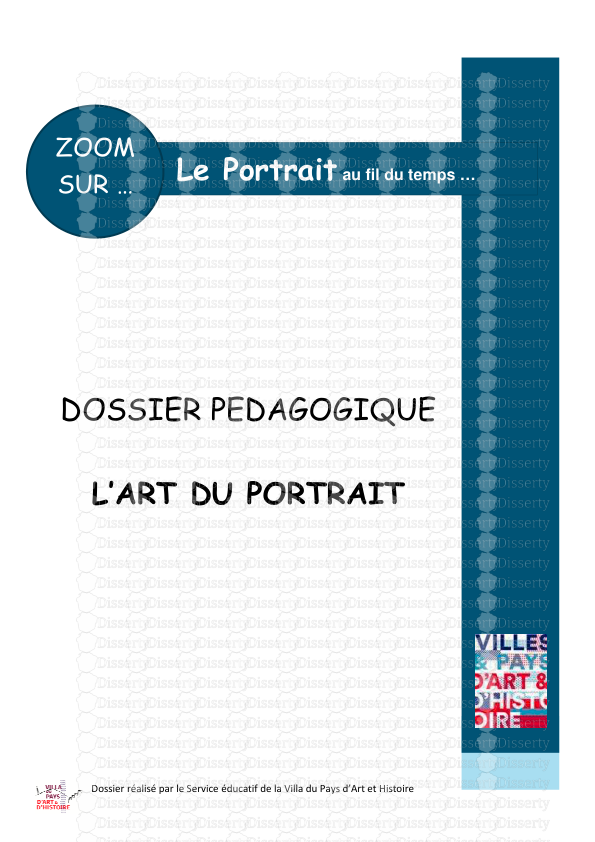
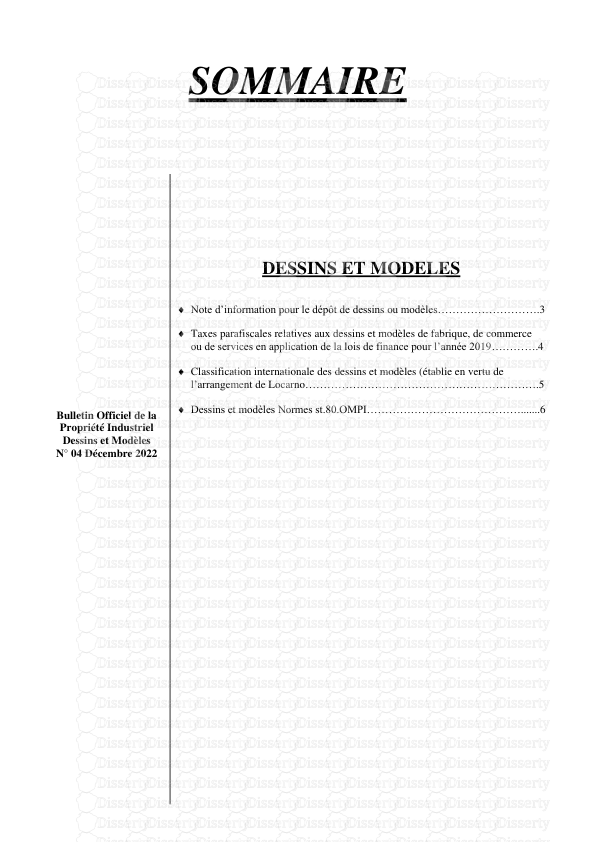

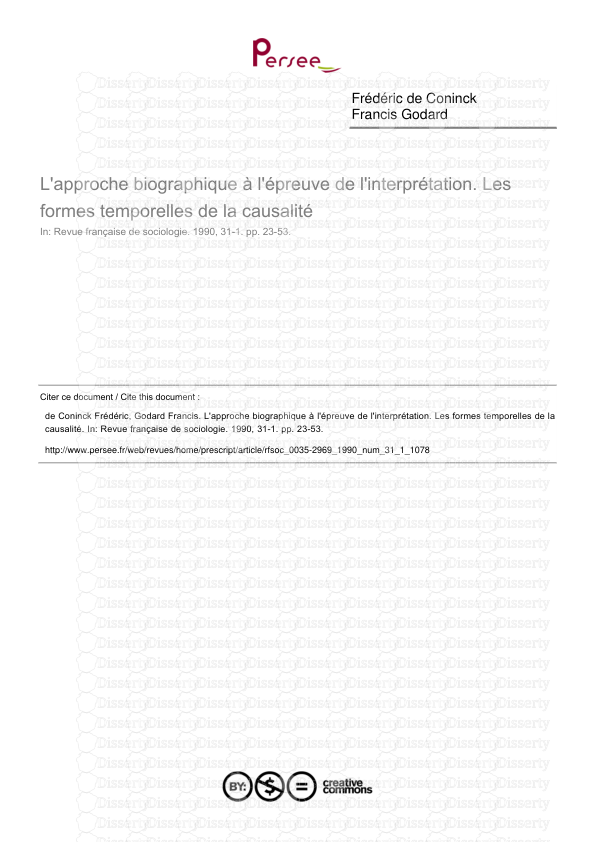

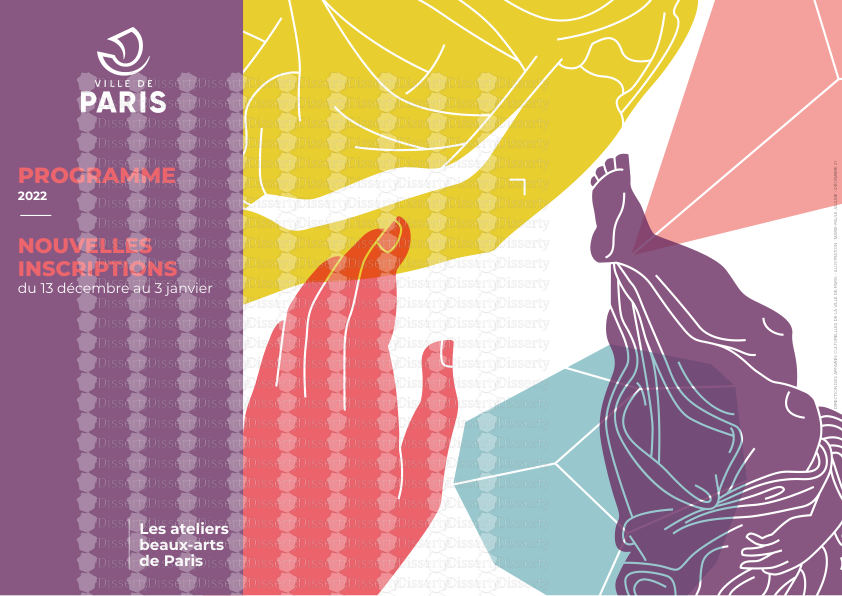
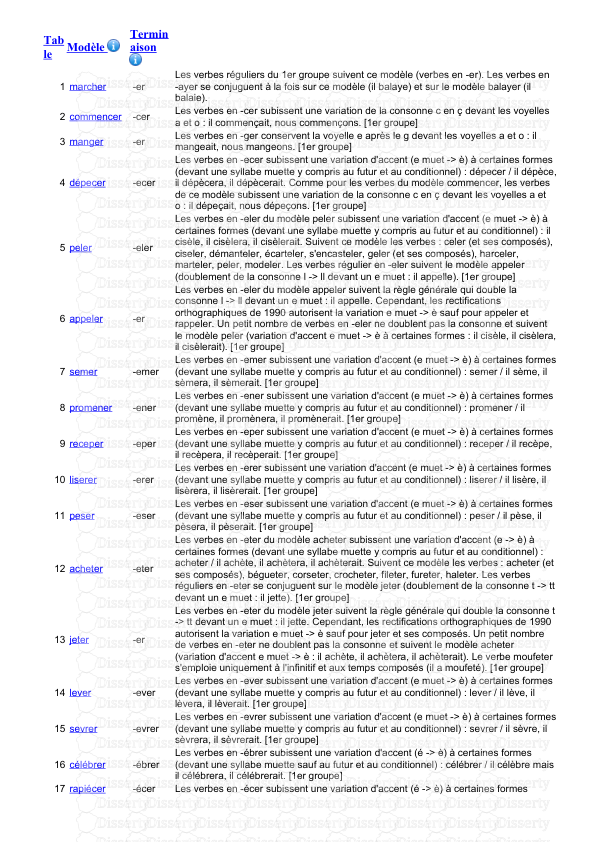
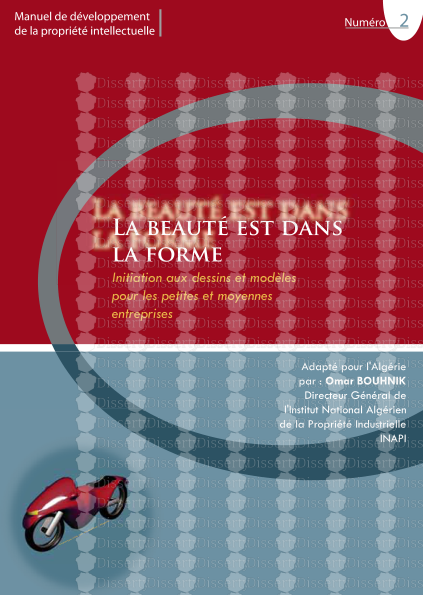
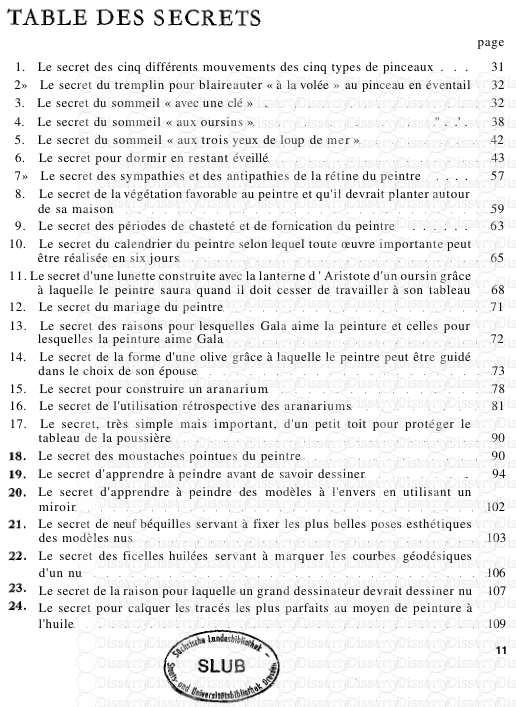

-
34
-
0
-
0
Licence et utilisation
Gratuit pour un usage personnel Attribution requise- Détails
- Publié le Apv 26, 2022
- Catégorie Creative Arts / Ar...
- Langue French
- Taille du fichier 3.2682MB


